 Réglages/Enregistrement] sur l’écran [Accueil] ou sur un autre écran. [Charger des agrafes (Agrafes)]
Réglages/Enregistrement] sur l’écran [Accueil] ou sur un autre écran. [Charger des agrafes (Agrafes)]Ajout d’agrafes au module de finition interne
Lorsque les agrafes du module de finition interne sont épuisées, [ ] s’affiche en bas à droite de l’écran. Dans ce cas, remplacez l’étui d’agrafes par un nouvel étui et ajoutez d’autres agrafes.
] s’affiche en bas à droite de l’écran. Dans ce cas, remplacez l’étui d’agrafes par un nouvel étui et ajoutez d’autres agrafes.
Vous pouvez appuyer sur [ ] pour afficher une vidéo expliquant étape par étape comment remplacer l’étui d’agrafes.
] pour afficher une vidéo expliquant étape par étape comment remplacer l’étui d’agrafes.
 ] s’affiche en bas à droite de l’écran. Dans ce cas, remplacez l’étui d’agrafes par un nouvel étui et ajoutez d’autres agrafes.
] s’affiche en bas à droite de l’écran. Dans ce cas, remplacez l’étui d’agrafes par un nouvel étui et ajoutez d’autres agrafes.Vous pouvez appuyer sur [
 ] pour afficher une vidéo expliquant étape par étape comment remplacer l’étui d’agrafes.
] pour afficher une vidéo expliquant étape par étape comment remplacer l’étui d’agrafes.* Vous pouvez lire la vidéo de la procédure de remplacement à tout moment en appuyant sur [ Réglages/Enregistrement] sur l’écran [Accueil] ou sur un autre écran. [Charger des agrafes (Agrafes)]
Réglages/Enregistrement] sur l’écran [Accueil] ou sur un autre écran. [Charger des agrafes (Agrafes)]
 Réglages/Enregistrement] sur l’écran [Accueil] ou sur un autre écran. [Charger des agrafes (Agrafes)]
Réglages/Enregistrement] sur l’écran [Accueil] ou sur un autre écran. [Charger des agrafes (Agrafes)]1
Ouvrez le capot gauche du module de finition.
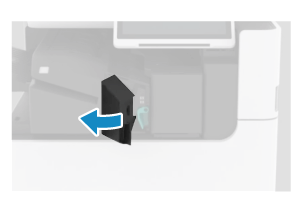
2
Retirez la cartouche d’agrafes.
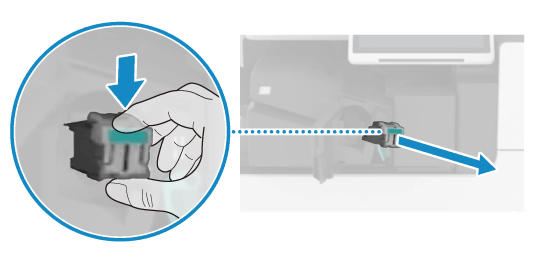
Abaissez la partie de la cartouche d’agrafe avec la marque verte pour la déverrouiller et tirez-la tout droit.
3
Retirez l’étui d’agrafes de la cartouche d’agrafes.
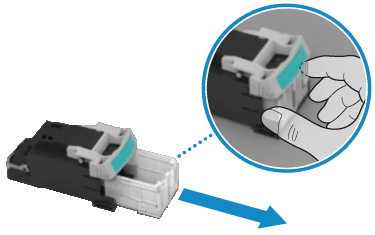
Tenez les languettes des deux côtés du boîtier d’agrafe, enlevez le blocage et retirez l’étui d’agrafe dans le sens de la flèche indiquée ci-dessus.
4
Déballez un nouvel étui d’agrafes de la boîte.
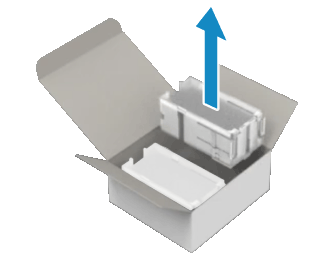
5
Placez le nouvel étui d’agrafes dans la cartouche d’agrafes.
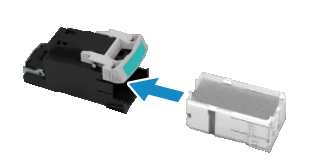
Insérez l’extrémité avant de l’étui d’agrafe dans la cartouche d’agrafe et poussez doucement dans le boîtier d’agrafe jusqu’à entendre un clic.
6
Installez la cartouche d’agrafes dans le module de finition.
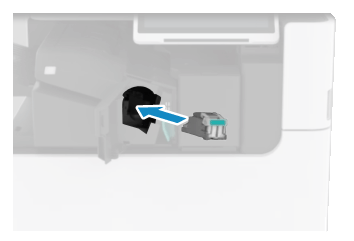
Tenez la cartouche d’agrafe de sorte que la pièce avec la marque verte soit orientée vers vous, poussez fermement dans la cartouche d’agrafe aussi loin qu’elle ira, et soulevez la pièce avec la marque verte pour la verrouiller.
7
Fermez le capot gauche du module de finition.
NOTE
L’agrafage à sec peut être effectué automatiquement pour repositionner les agrafes après le remplacement de l’étui d’agrafes.